Windows 8.1
- Windows 8.1
- Mise à jour vers Windows 8.1 : lire en premier
- Problèmes
- IMPORTANT
- L'installation de Windows 8.1 n'est pas obligatoire
- Installation
- Assistance
- Nouveautés de Windows 8.1
- Modifier la taille des vignettes
- Démarrer sur le Bureau
- Bouton Démarrer
- Menu de configuration
- Applications Windows Store
- Amélioration de la recherche
- OneDrive intégré
- Nouvelles applications
- Paramètres du PC
- Invite de commandes ou PowerShell
- Liens et sites
Déplacé page suivante
- Compte local ou compte Microsoft
- Choix du compte lors de l'installation
- Activer OneDrive
- Utiliser un compte local à la place d'un compte Microsoft
- Utiliser un compte local sur Windows Store
Pages suivantes :
- Windows 8 : Achat - Versions
- Windows 8 : Accessoires
- Windows 8 : Actualités
- Actualités sur Windows 8.1

 Clé de licence Windows 8 pour installation Windows 8.1 :
Clé de licence Windows 8 pour installation Windows 8.1 :
Si on a acheté Windows 8, il semble que la clé de licence ne permette pas d'installer directement Windows 8.1
Mais une manipulation est possible.
Vu dans les commentaires de cette page sur NextInpact.com : cliquer ici
Dans le téléchargeur il faut indiquer Windows 8, sa clé, et faire toute la procédure jusqu'au téléchargement de l'ISO. Une fois le téléchargement commencé il faut annuler puis relancer le téléchargeur et indiquer Windows 8.1. à ce moment là, il ne demandera plus la clé et relancera le téléchargement, mais de Windows 8.1 cette fois. Les clés de WIndows 8 et 8.1 sont différentes, mais celles de 8 peuvent activer 8.1 sans problème.
Voir aussi sur NextInpact.com : cliquer ici
Si vous avez l'iso du 8.1, il vous faut une clé d'installation
Windows 8.1 Core (Familiale) : 334NH-RXG76-64THK-C7CKG-D3VPT
Windows 8.1 Professionnel : XHQ8N-C3MCJ-RQXB6-WCHYG-C9WKB
Je rappelle que ces clés permettent l'installation mais pas l'activation
Une fois installé, ouvrez l'invite de commande en mode administrateur et tapez :
slmgr /ipk votrecléwindows8
par exemple : "slmgr /ipk ABCDE-FGHIJ-KLMNO-PQRST-UVWXY"
PCBoost.com - Installer Windows 8.1 directement avec un ISO complet sans passer par la mise à jour sur le Windows store.
 Windows 8.1 :
Windows 8.1 :
Depuis le 29/07/2015, Windows 8.1 est remplacé par Windows 10.
 Dates de sortie des versions :
Dates de sortie des versions :
| Date | Sortie |
| 26/10/2012 | Windows 8.0 |
| 18/10/2013 | Windows 8.1 |
| 09/04/2014 | Windows 8.1 Update 1 |
 Fin du support de Windows 8 :
Fin du support de Windows 8 :
13/01/2016 : Fin du support : Windows 8 - Internet Explorer 8, 9 et 10
Aujourd'hui, c'est la fin du support par Microsoft de Windows 8 et d'Internet Explorer 8.9 et 10.
Cela veut dire qu'il n'y aura plus de mise à jour pour ces logiciels (qui seront susceptibles d'être victimes de failles de sécurité)
Il est donc fortement recommandé, de faire leur mise à jour... ou de ne plus les utiliser.
Pour les utilisateurs de Windows 8 :
La plupart des utilisateurs sont déjà sous Windows 8.1, donc ne sont pas concernés. Si ça n'est pas le cas,
il faut effectuer la mise à jour vers Windows 8.1
- aller sur l'écran d'accueil, cliquer sur Windows Store, cliquer sur Télécharger Windows 8.1
- Voir ma page : Windows 8.1
Pour les utilisateurs d'Internet Explorer 8.9 ou 10 :
Si on est sous Windows Vista, il faut utiliser un autre navigateur. Mozilla Firefox est recommandé car Google Chrome ne sera bientôt plus disponible.
Pour les utilisateurs de Windows 7, il faut effectuer la mise à jour vers Internet Explorer 11 (par Windows Update ou en se rendant sur le site Microsoft :
http://windows.microsoft.com/fr-fr/internet-explorer/download-ie
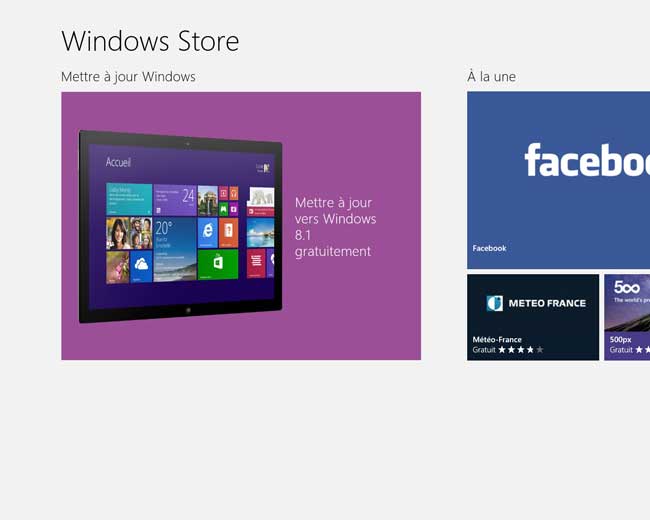
NextInpact.com - Windows 8, Internet Explorer 8, 9 et 10 : le support s'arrête aujourd'hui
"... Cette fin du support technique est importante, car elle signifie que plus aucun correctif de sécurité ne sera produit pour ces versions. Les solutions sont pourtant simples, puisque tous les Windows depuis la version 7 peuvent installer Internet Explorer 11 ou l'ont déjà. Les utilisateurs concernés peuvent donc soit procéder à cette mise à jour (normalement disponible depuis longtemps dans Windows Update), soit installer un navigateur tiers..."
Pour Windows 8 :
"... Il n'y a cette fois pas plusieurs solutions : à moins que l'on envisage l'installation d'un autre système d'exploitation, il faut appliquer la mise à jour majeure 8.1. Elle relancera le support pour plusieurs années (2023) et aura deux autres mérites. D'une part, la mise à jour comporte Internet Explorer 11 et règle donc la question du navigateur. D'autre part, elle ouvre l'accès à la migration vers Windows 10, impossible depuis Windows 8. L'application de promotion n'est d'ailleurs pas disponible sur ce dernier et ne permet donc pas de récupérer la licence gratuite."
 Windows 8.1 Update 1 :
Windows 8.1 Update 1 :
Windows 8.1 Update 1 est une mise à jour de Windows 8.1
2016 : Elle est maintenant intégrée à Windows 8.1 et il est inutile de l'installer.
Principales améliorations :
- Arrêt, Veille, Redémarrage et Recherche en haut à droite de l'écran d'accueil,
- Menu droit sur les tuiles de l'écran d'accueil
- Possibilité d'épingler les applications Modern UI dans la barre des tâches
- Barre de titre dans les applications Modern UI
Différences lors de l'installation des mises à jour :
Lorsqu'on acquiert un ordinateur de grande marque, les mises à jour à installées dépendront de la date de fabrication de l'ordinateur.
Il vaut mieux acheter un ordinateur très récent qui sera équipé de Windows 8.1 Update 1
| Version de Windows | Mise à jour |
| Windows 8.0 | La mise à jour Windows 8.1 et la mise à jour Windows 8.1 Update 1 sont installées en même temps.. |
| Windows 8.1 | La mise à jour Windows 8.1 Update 1 est installée: |
| Windows 8.1 Update 1 | Aucune mise à jour majeure à installer. |
18/04/2014 : Windows 8.1 Update 1
Quelques nouveautés intéressantes de la dernière mise à jour de Windows 8
Erenumerique.fr - Windows 8.1 Update 1 : des améliorations bienvenues
07/04/2014 : Windows 8.1 Update 1
La mise à jour majeure de Windows 8.1 sera disponible demain, dans Windows Update. Elle facilite l'utilisation de Modern UI avec un clavier et une souris
Dans Modern UI :
- icônes, en haut, à droite, pour éteindre l'ordinateur et effectuer une recherche
- barre de titre dans les applications Modern UI permettant de les fermer ou les réduire
- barre des tâches du Bureau dans l'écran d'accueil de Modern UI
Dans la partie Bureau :
- affichage des icônes des applications Modern UI dans la barre des tâches.
TomsHardware.fr - Windows 8.1 Update : retour à l'ergonomie de Windows XP ?
04/04/2014 : Windows 8.1 Update 1
La prochaine mise à jour de Windows 8.1 va faciliter l'utilisation des programmes Modern UI : en ajoutant case de fermeture et de réduction, en permettant de les épingler à la barre des tâches.
Ginjfo.com - Windows 8.1 Update, Microsoft présente en video ses nouvelles fonctionnalités
"Microsoft a dévoilé Windows 8.1 Update lors de sa conférence BUILD 2014 et les abonnés MSDN peuvent déjà télécharger cette mise à jour. Pour les autres, quelques jours sont encore nécessaires pour en profiter. Dans l'attente du 8 avril prochain la firme propose une vidéo dévoilant les avancées de Windows 8.1 Update.
 Mise à jour vers Windows 8.1 : à lire en premier :
Mise à jour vers Windows 8.1 : à lire en premier :
Pour faire la mise à jour de Windows 8 vers Windows 8.1 :
- faire toutes les mises à jour disponibles sous Windows 8 avant de télécharger la mise à jour
Attention aux problèmes de compatibilités avec certains matériels (exemple : écran noir)
- Voir ci-dessous
- la mise à jour est téléchargeable dans Windows Store.
Dès qu'on lance le téléchargement, l'installation se fait automatiquement.
La procédure dure plusieurs heures.
Juste après l'installation :
Dans le premier écran : Termes du contrat de licence :
En bas, à droite de l'écran :
- sélectionner FRA à la place de ENG
Sinon, le clavier sera configuré en QWERTY (exemple : lettre Q à la place de la lettre A)
Si on a fait une erreur :
On peut cliquer sur "Changer de clavier" dans un écran suivant.
- cliquer sur J'accepte
Dans l'écran suivant : Paramètres :
- sélectionner "Personnaliser" si on veut utiliser un compte local (pas de compte Microsoft)
Si on a choisi Personnaliser :
- cliquer sur Suivant, etc.
Dans la fenêtre Se connecter à votre compte Microsoft
- rentrer une adresse et un mot de passe "bidon" pour éviter l'obligation de rentrer une adresse,
Dans l'écran suivant :
- cliquer sur Utiliser un compte existant
 Problèmes avec Windows 8.1 :
Problèmes avec Windows 8.1 :
2016 : Je pense que ces problèmes sont maintenant résolus.
Il semble que la mise à jour vers Windows 8.1 pose de nombreux problèmes.
Il faut, avant tout, bien préparer l'installation... et se tenir prêt en cas de problème.
Voir les conseils d'Aski (MVP) pour la préparation de la mise à jour :
Dechily.org - Réussir le passage de Windows 8 à Windows 8.1
Clavier en anglais lors de l'installation :
Lors de la mise à jour de Windows 8.1, sur la page Termes du contrat de licence. En bas, à droite :
- cliquer sur ENG et sélectionner FRA
Sinon, le clavier sera en QWERTY
Problèmes d'affichage :
Ecran noir (particulièrement avec les ordinateurs Samsung) :
Answers.Microsoft.com - mon ecran reste noir apres instalation de windows 8.1
Luminosité impossible à régler :
Answers.Microsoft.com - Problème de luminosité
Answers.Microsoft.com - Problème de luminosité - ASUS
Voir aussi :
Answers.Microsoft.com - windows 8.1 écran noir sur batterie
"... Le problème est lié a une anomalie du contrôle de luminosité et existe même en alimentation secteur :
- L'écran devient noir quand le contrôle de luminosité devient inférieur à 70%
Solution = augmenter la luminosité de l'écrran jusqu'à ce qu'il s'allume.
Affichage en 3D dans les jeux sans équipement 3D
Cela m'est arrivé :
solution : désinstaller le pilote NVDIA, et réinstaller (je n'ai pas réinstallé les deux composants 3D)
voir aussi forum guildwars)
Problème de mise en veille :
L'ordinateur sort de veille de manière intempestive. Et ne se remet pas en veille.
Pilote de carte graphique ?
Lenteur réseau :
Sur mes deux installations de Windows 8.1, il y a un délai de 10 secondes environ avant qu'un site s'affiche
On retrouve cette même lenteur quand on effectue un ping dans la fenêtre Invite de commandes.
Je n'ai pas trouvé de solution.
Le problème a disparu de lui-même
Problèmes avec certains programmes :
Certains programmes ne fonctionnent plus après la mise à jour :
Avant l'installation :
Il faut faire toutes les mises à jour disponibles
Désinstaller l'antivirus si on n'utilise pas l'antivirus Microsoft
Vérifier la compatibilité des programmes et périphériques. Etc.
Voir aussi :
JournalduGamer.com - Windows 8.1 : La mise à jour rend certains titres « injouables»
SecureBoot :
Cela semble concerne la compatibilité du Bios UEFI
Voir sur le forum Microsoft.com :
Answers.Microsoft.com - Problème de configuration de SecureBoot sous Windows 8.1
Voir par exemple :
19/03/2013 : Hardware.fr - UEFI GOP chez Asus pour les GTX 680
 Important :
Important :
Attention : ces premières impressions datent de la sortie de Windows 8.1
Mes premières impressions, après quelques jours...
25/10/2013 : Windows 8.1 - mettre à jour ou pas ?
C'est la question que je me pose, après trois installations et la consultation de forums.
A mon avis, et si l'on ne l'a pas encore fait, mieux vaut attendre...
Cette mise à jour n'est pas simple pour l'utilisateur néophyte, qui doit s'authentifier à nouveau, choisir Skydrive ou pas, etc.
Et il y a pas mal de problèmes (voir ci-dessus)
Voir le forum Microsoft :
Answers.Microsoft.com - Windows 8.1
Conseil : si on veut acheter un ordinateur neuf :
S'assurer que celui-ci est équipé en Windows 8.1 d'origine et que l'on n'aura pas à effectuer, soi-même, la mise à jour. Sinon : Différer son achat.
23/10/2013 : Windows 8 - Antivirus intégré
Sous Windows 8, il n'est pas nécessaire d'installer un antivirus. L'antivirus Microsoft : Windows Defender, est intégré. Il se met à jour automatiquement.
- Voir ma page : Windows 8 : Antivirus : Windows Defender
22/10/2013 : Windows 8.1 : mise à jour - utilisation d'un compte local
Sous Windows 8, on peut utiliser un compte local (avec login et mot de passe) ou un compte Microsoft (adresse Hotmail, MSN).
Le compte local est plus pratique pour l'utilisation en réseau.
Si on utilise un compte local, on est fortement incité à utiliser un compte Microsoft lorsqu'on effectue la mise à jour Windows 8.1.
Voir plus bas.
 L'installation de Windows 8.1 n'est pas obligatoire :
L'installation de Windows 8.1 n'est pas obligatoire :
L'installation de Windows 8.1 est facultative. On peut rester sous Windows 8.
Avant d'envisager la mise à jour, on peut vérifier la compatibilité de sa configuration avec Windows 8.1
Voir :
Windows.Microsoft.com - Assistant Mise à niveau : Forum Aux Questions
Voir aussi :
Microsoft.com - Centre de compatibilité Windows
Voir la page d'Aski (MVP) :
http://dechily.org/Forum_Aski/topic839.html
Voir :
Answers.Microsoft.com - Qui est satisfait de Windows 8.1
 Installation :
Installation :
L'installation de la mise à jour Windows 8.1 est disponible depuis le 18 octobre 2013
Elle s'installe comme une mise à jour, par le Windows Store :
- Voir ma page : Windows 8 : Windows Update
- aller sur le Windows Store
- cliquer sur "Mettre à jour vers Windows 8.1 gratuitement"
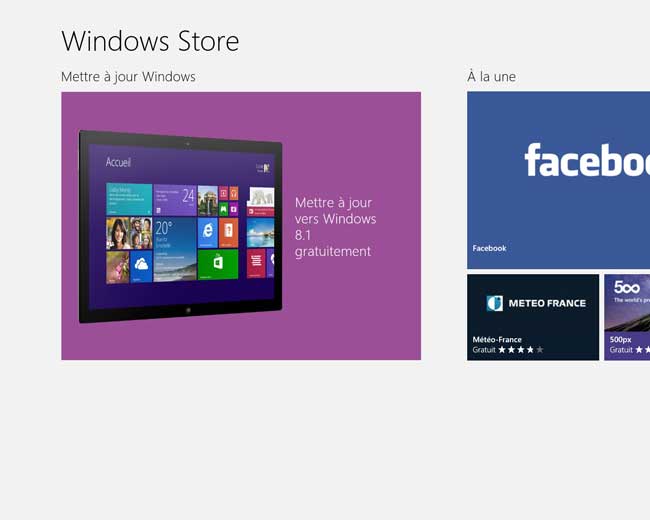
- cliquer sur "Télécharger"
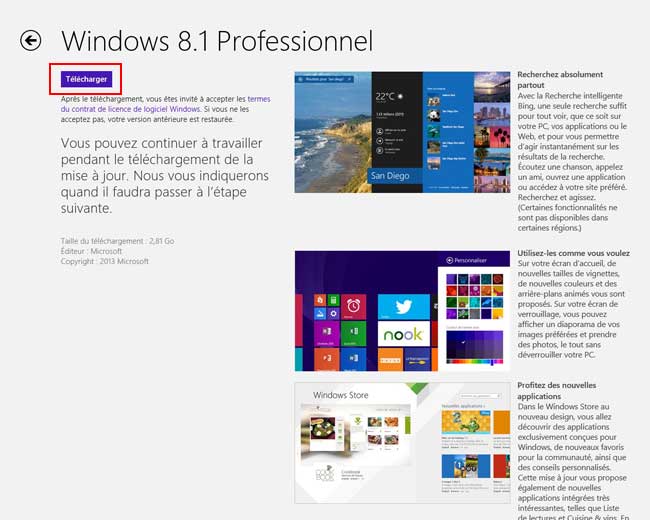
Le téléchargement et la mise à jour de Windows 8 s'effectue :
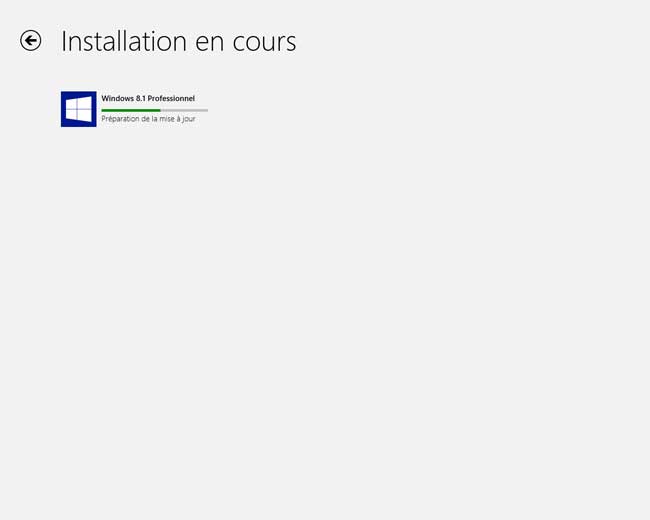
A la fin de l'instalation :
- cliquer sur "Redémarrer..." pour finaliser l'installation.
Après redémarrage :
- cliquer sur Suivant pour une installation simple (utilisation d'un compte Microsoft / OneDrive)
ou :
- cliquer sur "Personnaliser" pour une installation en compte local (voir ci-dessous)
 Compte local ou compte Microsoft :
Compte local ou compte Microsoft :
- Voir ma page : Windows 8 : Compte local ou compte Microsoft
Avec Windows 8, on était libre de créer un compte local et d'utiliser un compte Microsoft pour aller sur le Windows Store.
Avec Windows 8.1, on est fortement incité à utiliser exclusivement un compte Microsoft. Il est cependant possible d'utiliser un compte local et un compte Microsoft, mais on ne pourra pas avoir OneDrive intégré.
 Assistance :
Assistance :
Forums Microsoft :
Answers.Microsoft.com - Forum sur Windows 8.1
et :
Answers.Microsoft.com - Forum sur Windows 8
Support Microsoft :
Windows.Microsoft.com - Support Windows 8
 Nouveautés de Windows 8.1 :
Nouveautés de Windows 8.1 :
Certaines nouveautés sont apparues avec la mise à jour : Windows 8.1 Update 1
 Ecran d'accueil : modifier la taille des vignettes :
Ecran d'accueil : modifier la taille des vignettes :
Sous Windows 8.1 Update 1 :
Disparition de l'App bar (en bas de l'écran)
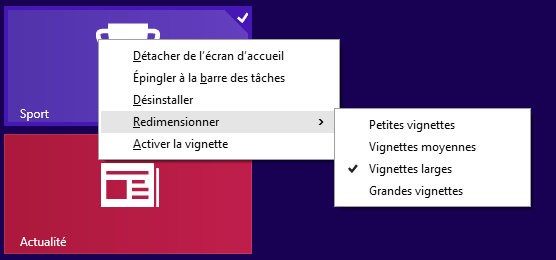
Pour modifier la taille d'une tuile :
- cliquer avec le bouton droit sur la tuile,
- aller dans "Redimensionner"
- cliquer sur la taile souhaitée
Sous Windows 8.1 :
Quatre tailles sont disponibles pour l'affichage des vignettes.
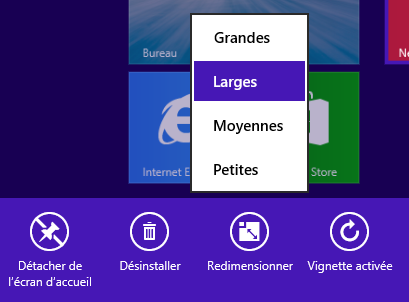
Pour modifier la taille d'une tuile :
- cliquer avec le bouton droit sur la tuile,
- sélectionner "Redimensionner" avec le bouton gauche,
- cliquer sur la taile souhaitée
Pour sélectionner plusieurs tuiles :
- cliquer avec le bouton droit sur les tuiles
 Bureau : démarrer sur le Bureau :
Bureau : démarrer sur le Bureau :
Il est maintenant possible de démarrer sur le Bureau (au lieu de l'interface Modern UI)
Cela n'est pas forcément souhaitable si on utilise les applications Modern UI.
En effet : quitter une application Modern UI renvoit systèmatiquement sur le Bureau.
- cliquer avec le bouton droit dans la barre des tâches,
- sélectionner Propriétés
Dans les Propriétés de la barre des tâches :
- onglet Navigation,
- cocher "Accéder au Bureau au lieu de l'accueil lorsque je me connecte"
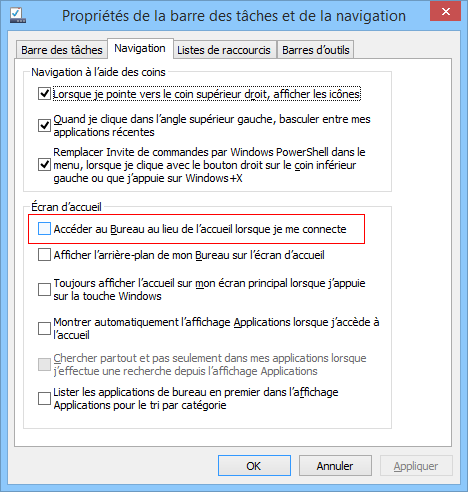
 Bureau : le bouton Démarrer :
Bureau : le bouton Démarrer :
Il refait son apparition sous Windows 8.1 : en bas, à gauche :

- cliquer sur le bouton Démarrer = afficher l'écran d'accueil
- cliquer avec le bouton droit sur le bouton Démarrer = afficher le menu de configuration
 Bureau : le menu de configuration :
Bureau : le menu de configuration :
Le menu de configuration dispose maintenant des commandes Arrêter, Mettre en veille, Redémarrer.
- cliquer avec le bouton droit sur le nouveau bouton Démarrer
- sélectionner "Arrêter, ..."
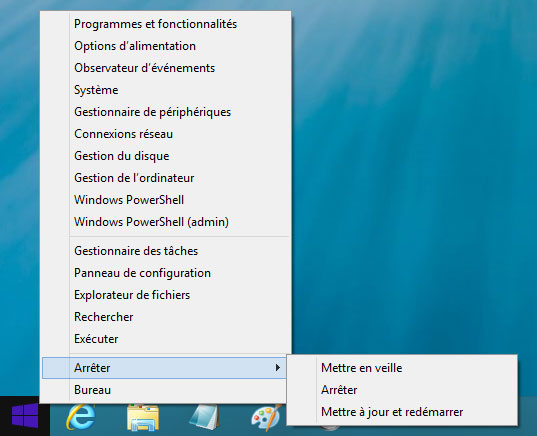
 Modern UI : mise à jour automatique des applications de Windows Store :
Modern UI : mise à jour automatique des applications de Windows Store :
Il n'est plus nécessaire de mettre à jour les applications provenant de Windows Store. Cela se fait automatiquement.
Désactiver la mise à jour automatique :
On peut, cependant, désactiver la mise à jour automatique dans le Windows Store :
Dans le Windows Store :
- accéder à la Charms Bar (mettre le pointeur de la souris en bas à droite)
- sélectionner Paramètres
Dans Paramètres :
- cliquer sur Mises à jour des applications
Vu sur TomsHardware.fr - Désactivez les mises à jour automatiques des Apps
 Modern UI : amélioration de la Recherche :
Modern UI : amélioration de la Recherche :
Sous Windows 8.1, on peut :
- accéder à la Recherche par la Charms Bar,
- taper le nom de la recherche,
- cliquer sur l'icône Rechercher pour afficher les résultats de la recherche dans une fenêtre.
Voir sur TomsGuide.fr :
http://www.tomsguide.fr/article/Maitriser-Windows-8.1-Trucs-Astuces,5-506-13.html
 OneDrive intégré :
OneDrive intégré :
- Voir aussi ma page : OneDrive sous Windows 8
Compte Microsoft obligatoire :
Pour utiliser Windows Drive sur Windows 8.1, il faut être connecté avec un compte Microsoft :
- Voir ma page : Windows 8 : Compte local ou compte Microsoft
Afficher les paramètres OneDrive :
Dans la Charms Bar :
- Paramètres, Modifier les paramètres du PC, OneDrive,
Ci-dessous, un compte Microsoft :
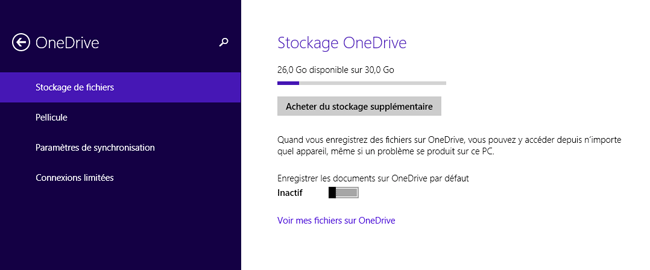
Ci dessous, un compte local :
Si on veut passer sur un compte Microsoft (attention, cela a des conséquences)
- cliquer sur "Se connecter à un compte Microsoft"
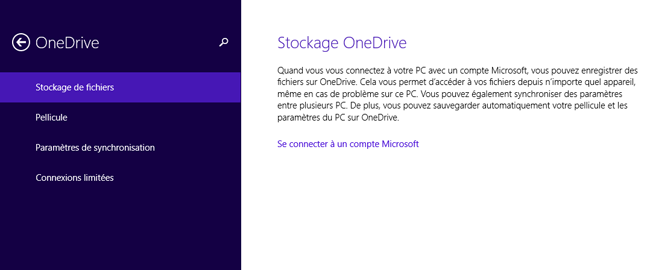
Dossier OneDrive dans l'Explorateur :
Sous Windows 8.1, on dispose d'un dossier OneDrive dans la partie droite de l'Explorateur de fichiers
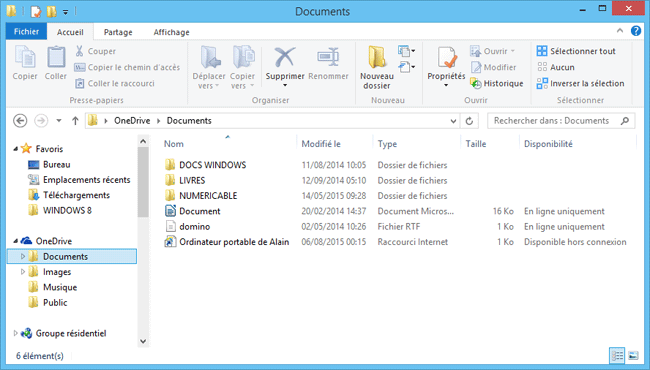
Voir sur TomsGuide.fr - Stocker ses fichiers en ligne et en local avec OneDrive
On peut déplacer l'emplacement du dossier OneDrive :
TomsHardware.fr - Déplacez l'emplacement du dossier Skydrive
Forcer des fichiers Skydrive à être accessibles hors connexion :
TomsHardware.fr - Forcer des fichiers Skydrive à être accessibles hors connexion
Désactivez l'intégration Onedrive
TomsHardware.fr - Désactivez l'intégration Skydrive
Le problème : l'intégration excessive de SkyDrive / OneDrive :
02/09/2013 : Numérama.com - Windows 10 pourrait-il être un "OS dans le cloud" ?
"... Toutes les données de l'utilisateur seraient stockées sur les serveurs SkyDrive de Microsoft (ce que prépare déjà le futur Windows 8.1 en faisant de SkyDrive l'emplacement par défaut où sauvegarder les fichiers), et les logiciels s'installeraient à distance, depuis leur version téléchargeable plutôt que les vieux DVD..."
23/07/2013 : Generation-nt.com - Windows 8.1 et SkyDrive : fichiers d'espace réservé et accès hors connexion
"Pour Windows 8.1, SkyDrive est l'emplacement par défaut pour l'enregistrement des documents. Microsoft introduit des fichiers d'espace réservé et un accès hors connexion..."
Désactiver SkyDrive :
26/06/2013 : Clubic.com - Windows 8.1 Preview : nos premières impressions
"Un panneau de configuration permet de synchroniser divers paramètres (applications Modern UI, réglages, écran démarrer, données des applications, favoris ou encore mots de passe), et de définir des exceptions en cas de connexion data limitée. La section Skydrive des paramètres permet également d'activer ou désactiver la sauvegarde par défaut des fichiers téléchargés sur l'espace de stockage en ligne..."
On trouve des manipulation, sur Internet, pour désactiver SkyDrive (sans garantie) :
Howtogeek.com - How to Disable SkyDrive Integration in Windows 8.1
Answers.Microsoft.com - how do I disable skydrive integration in win8.1 or its preview?
 Modern UI : nouvelles applications :
Modern UI : nouvelles applications :
De nouvelles applications sous Windows 8.1 : Alarmes, Calculatrice, Cuisines et Vins, etc.
Voir sur TomsGuide.fr - Des applications prêtes à l'emploi
 Modern UI : Accéder aux paramètres du PC :
Modern UI : Accéder aux paramètres du PC :
Pour accéder aux paramètres du PC dans l'interface Modern UI
- afficher la Charms Bar (mettre le pointeur de la souris en bas, à droite de l'écran)
- cliquer sur "Paramètres"
- cliquer sur "Modifier les paramètres du PC"
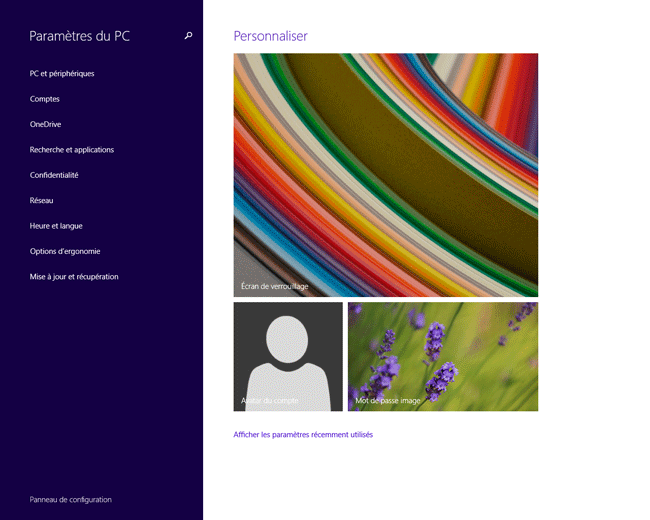
Les différentes entrées :
On trouve souvent l'équivalent sur le Bureau dans les Panneau de configuration "classiques"
| Rubriques | Contenus |
| PC et périphérique | Ecran de verrouillage, Affichage, Périphériques, Souris et pavé tactile, Saisie, Anglese et bordures Alimentation et mise en veille, Exécution automatique, Espace disque, Information sur le PC |
| Comptes | Votre compte, Options de connexion, Autres comptes |
| OneDrive | Stockage de fichiers, Pellicule, Paramètres de synchronisation, Connexions limitées |
| Recherche et applications | Recherche, Partage, Notifications, Taille des applications, Par défaut |
| Confidentialité | Général, Emplacement, Webcam, Microphone, Autres périphérique |
| Réseau | Connexions, Proxy, Groupe résidentiel, Lieu de travail |
| Heure et langue | Date et heure, Région et langue |
| Options d'ergonomie | Narrateur, Loupe, Contraste élevé, Clavier, Souris, Autres options |
| Mise à jour et récupération | Windows Update, Historique des fichiers, Récuupération |
 Bureau : Invite de commandes ou PowerShell :
Bureau : Invite de commandes ou PowerShell :
Avant, on disposait simplement de cmd (Invite de commandes) pour lancer des commandes en mode texte. Maintenant, il existe PowerShell
Pour choisir entre Invite de commande ou PowerShell :
- cliquer avec le bouton droit dans la barre des tâches, sélectionner Propriétés
Dans Propriétés de la barre des tâches et de la navigation :
- onglet Navigation
- cocher ou décocher : "Remplacer Invite de commandes par Windows Power Shell dans le menu..."
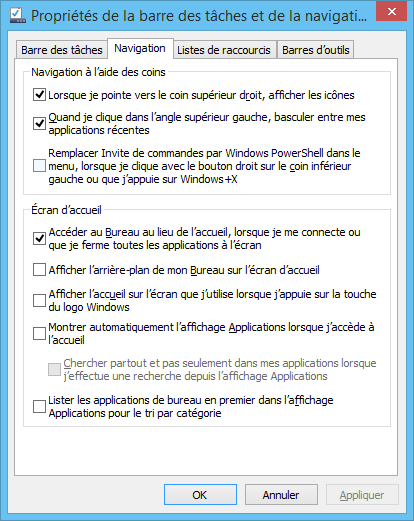
Vu sur TomsGuide.fr - Invite de commande ou PowerShell ?
 Liens
et sites :
Liens
et sites :
Depuis la sortie de Windows 10, il n'y a plus de pages Windows 8, sauf le support.
Et encore...
Le navigateur renvoit automatiquement sur les pages concernant le système d'exploitation que l'on utilise
Support Windows 8 :
Windows.Microsoft.com - Support Windows 8
Site Microsoft :
Forums Microsoft :
Answers.Microsoft.com - Forum sur Windows 8.1
et :
Answers.Microsoft.com - Forum sur Windows 8
Commencamarche.net - Windows 8.1 : Mise à jour effective

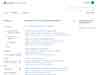
Toutes les questions sur l'installation et l'utilisation de Windows 8
Forums sur Windows 8 :
- Le Forum d'Aski sur Windows 8
- Windows 8 sur Forum Zebulon
- Le Blog de Chantal11
- WindowsHelp.org
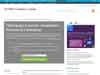
Télécharger une version d'évaluation de Windows 8 valable 90 jours (nécessite un compte).
Sujet : [Topic unique] Windows 8/RT
MSDN France :
http://msdn.microsoft.com/fr-fr/default
Faq Windows 8 (en anglais) :
http://www.softwareok.com/?faq-Windows-8




